怎样制作水波倒影动画
1、先打开Sqirlz Water Reflections软件,进入工作界面;

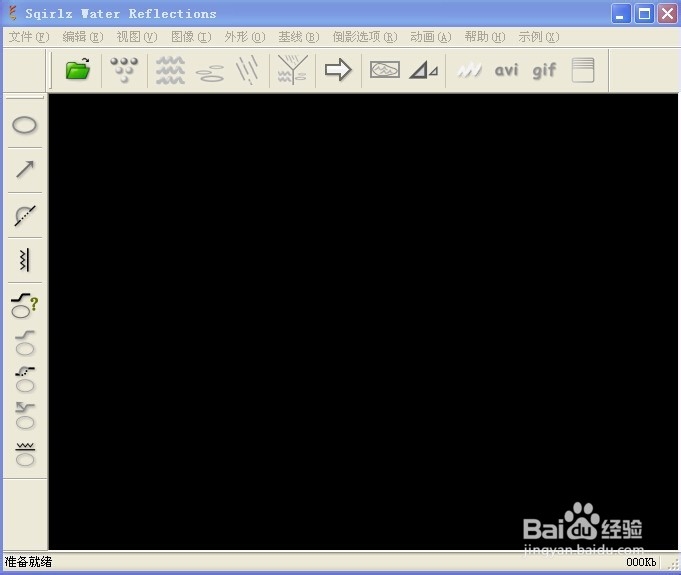
2、在工具栏点打开按钮打开一个现有的图像文件;
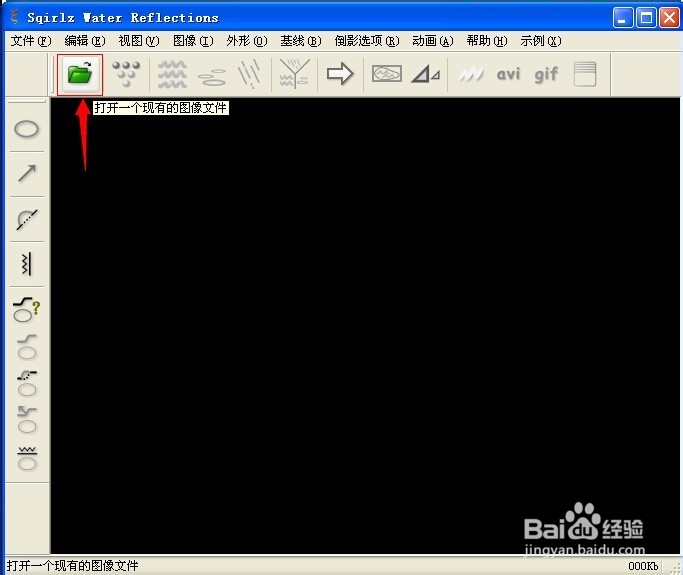
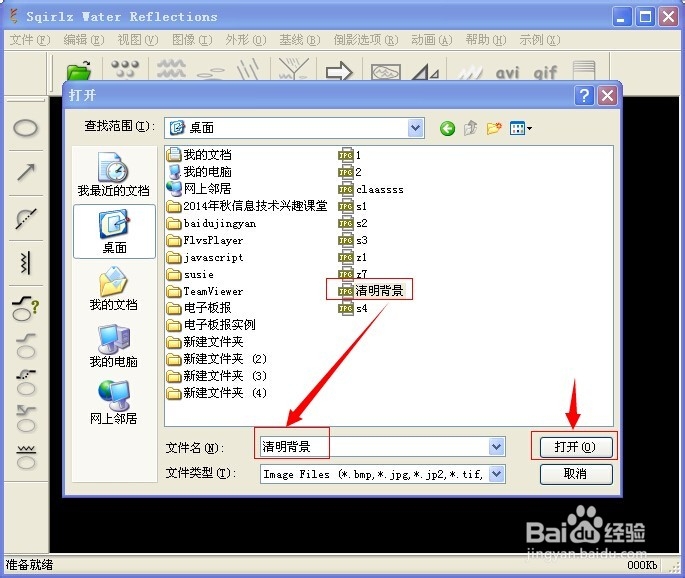
3、点开始创建外形按钮,按住鼠标左键不动,顺着小池的边缘定义出添加水波倒影的区域;

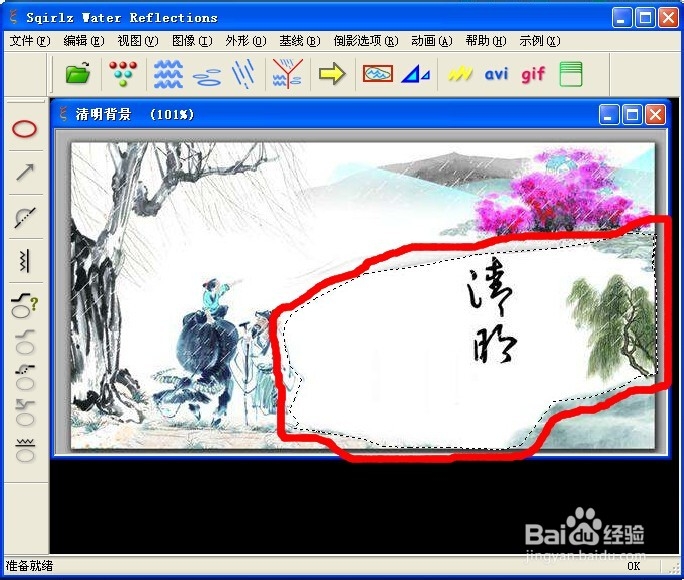
4、点自定义基本波纹按钮,具体参数的设置可以根据自己的需要去选择,这里我们选默认的参数;

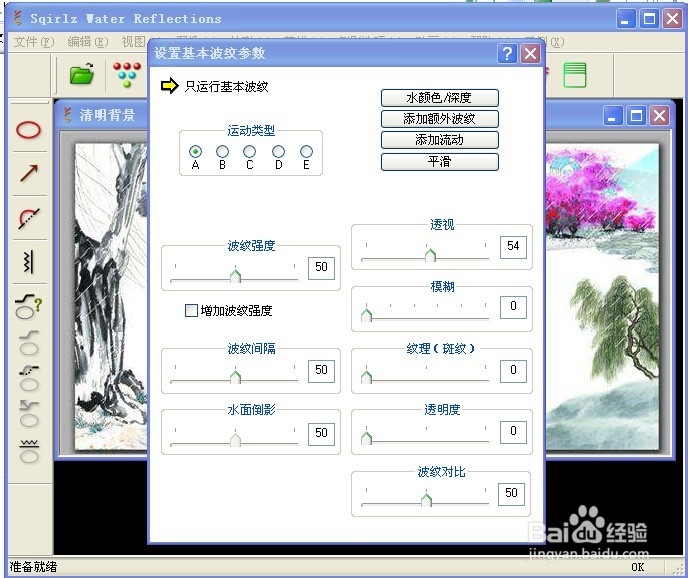
5、点关闭,再点运行动画按钮,选择只有基本波纹,确定;

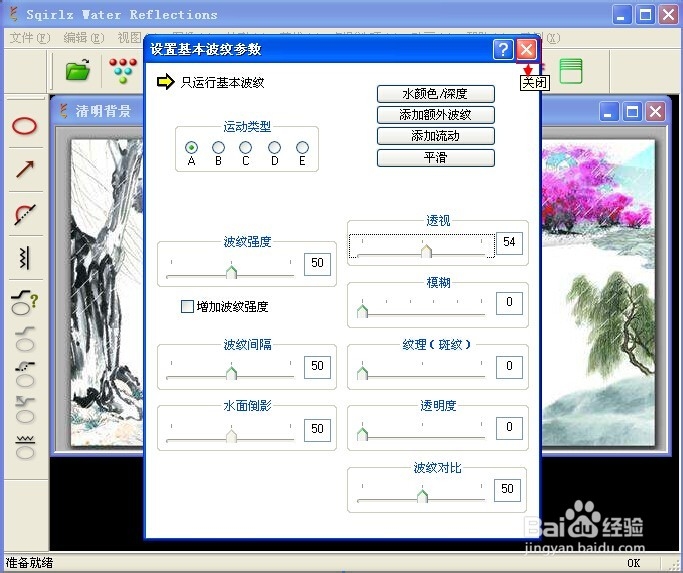
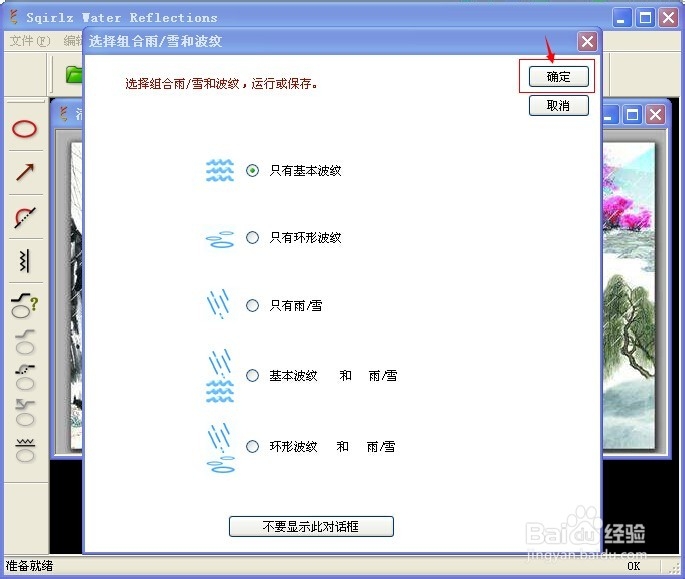
6、水池中的水被加上了水波效果,但是很不好看哦~~

7、别着急,再点自定义基本波纹,找到透明度选项,将它调为83(具体设多少,自己可以边调边试),关闭窗口;


8、点运行动画按钮,在出现的对话框中按确定,效果是不是好多了?
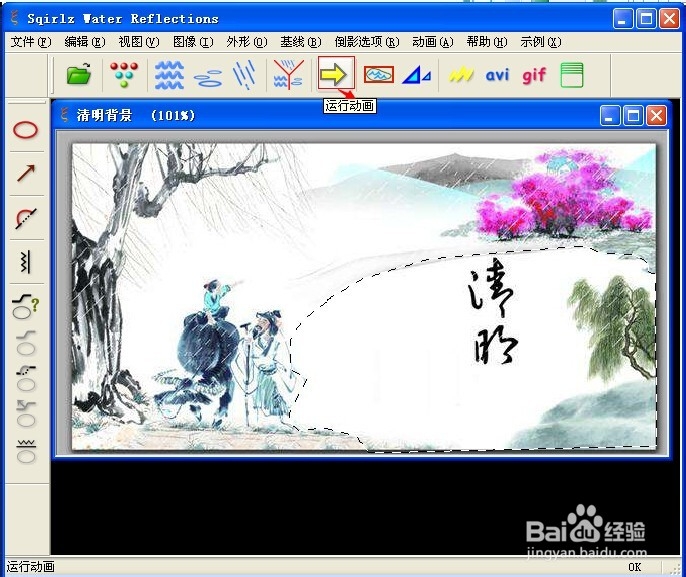
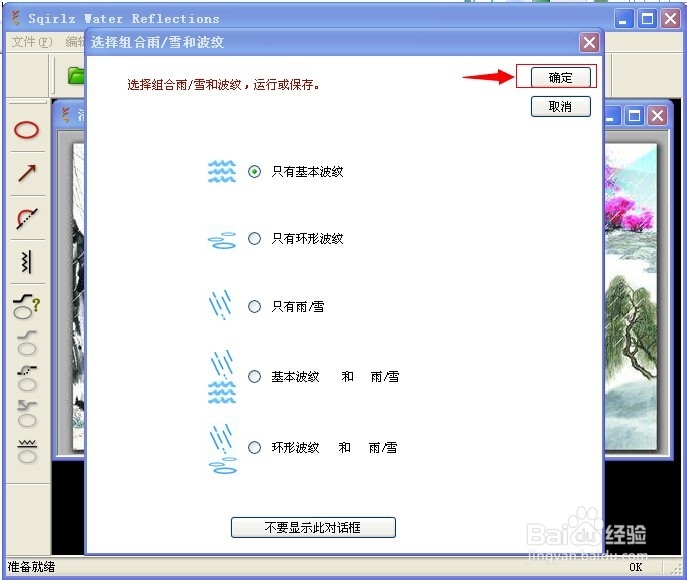

9、点gif按钮,保存动画为gif文件;
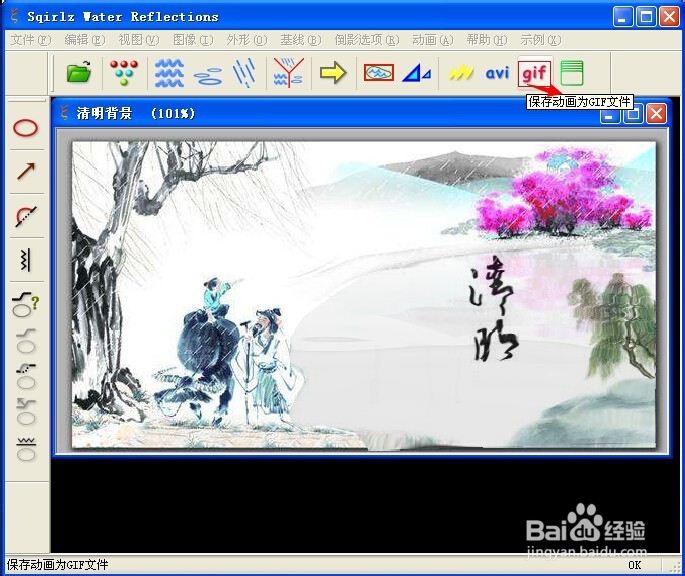
10、选择保存路径,设置好文件名,点保存;

11、设置帧速率,点确定,开始保存动画,保存完毕,按确定;


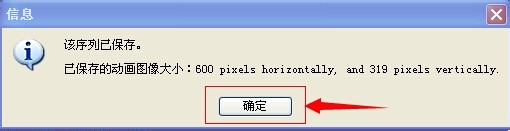
12、下图为设置好的效果图;

13、如果要加上下雨或下雪效果,只需要点自定义雨/雪按钮,然后点运行动画时,设置基本波纹 雨/雪即可,其他制作方法不变;是不是很简单?赶快动手试试哦~~
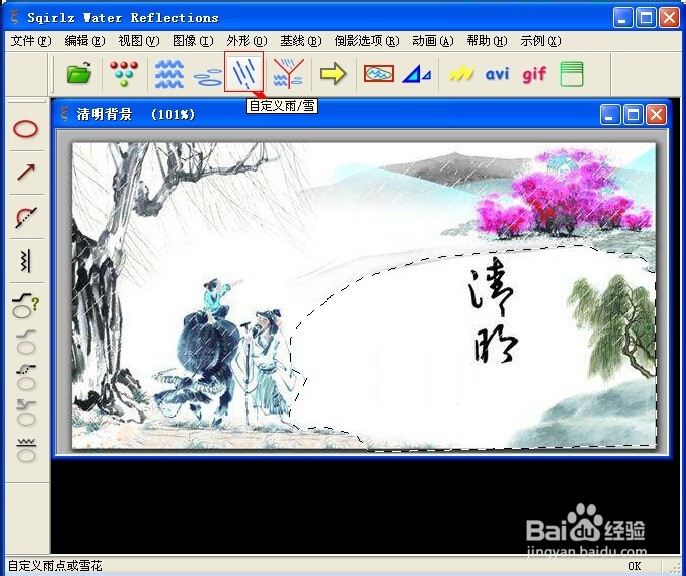

声明:本网站引用、摘录或转载内容仅供网站访问者交流或参考,不代表本站立场,如存在版权或非法内容,请联系站长删除,联系邮箱:site.kefu@qq.com。
阅读量:140
阅读量:28
阅读量:74
阅读量:71
阅读量:156